كيفية عمل نسخة احتياطية لجميع بيانات WhatsApp على Android و iPhone

يُعدّ Whatsapp أحد أكثر التطبيقات شعبية المتوفرة في عالم الهواتف الذكية، ومن الإنصاف القول إن التطبيق متاح على الغالبية العظمى من الأجهزة المحمولة، إن لم يكن تقريبًا على كل منها، هناك مشكلة شائعة ترتبط ارتباطًا وثيقًا ببيانات WhatsApp للعديد من المستخدمين، وهي تلف هواتفهم الذكية أو فقدها أو تغييرها، ولأن المستخدم لم يكن على علم بإمكانية تنشيط نسخة احتياطية تلقائية تحفظ جميع المحادثات، قد يفقد محادثات WhatsApp الخاصة به عندما يغير جهازه المحمول، في هذه المقالة سنشرح للقراء الأعزاء كيفية عمل نسخة احتياطية لجميع بيانات WhatsApp ، بما في ذلك الرسائل والمحادثات والمستندات والملاحظات الصوتية والصور وحتى مقاطع الفيديو أو الملصقات، فتابعوا القراءة حتى النهاية لمزيد من التفاصيل.
كيفية عمل نسخة احتياطية لجميع بيانات WhatsApp
عمل نسخة احتياطية لجميع بيانات WhatsApp على Android
لا يقوم WhatsApp بتخزين الرسائل على الخوادم، ولكن يقوم بذلك على الهواتف، لذلك، في حالة اختفاء الهاتف أو تغييره أو فقده، ستفقد جميع الدردشات، ما لم يقم المستخدم بعمل نسخة احتياطية يدوية أو تلقائية منها، لتمكين النسخ الاحتياطية التلقائية في WhatsApp ، يجب عليك إجراء الخطوات التالية:
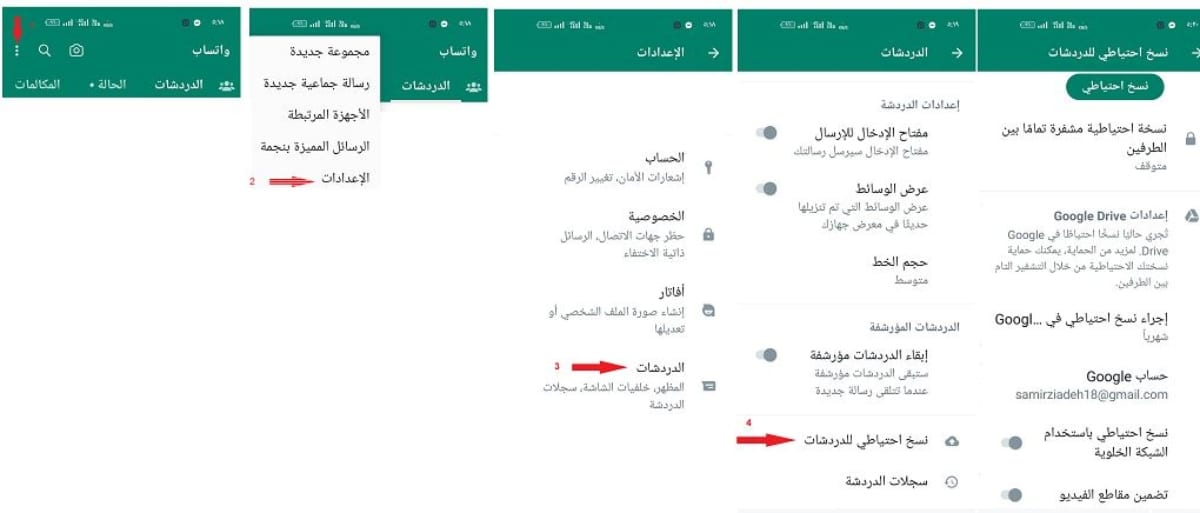
- فتح تطبيق WhatsApp والنقر على النقاط الرأسية الثلاثة في أعلى اليمين للوصول إلى القائمة
- انتقل إلى القائمة المنسدلة وحدد “الإعدادات”. ستظهر شاشة جديدة.
- بعد ذلك يجب أن نختار قسم “الدردشات” من بين الخيارات المتاحة.
- بعد ذلك، يجب علينا تحديد الإدخال الذي يحمل العنوان “النسخ الاحتياطي”
- سيكون وقت وتاريخ صنع النسخ الاحتياطي مرئيًا، وإذا قمنا بعمل نسخة احتياطية، هناك عدة خيارات مرئية أدناه مباشرة، اختر ما يناسبك منها.
في حساب Google Drive الخاص بنا، يمكننا تحديد ما إذا كانت النسخة محلية أو في السحابة (هذا هو الخيار الذي يُوصى به)، إلى جانب هذا الخيار ، يمكننا تحديد وتيرة النسخ الاحتياطي التلقائي (يوميًا ، أسبوعيًا ، شهريًا ، إلخ) ، سواء تم ذلك عبر Wi-Fi فقط (وهو موصى به) ، أو أيضًا عبر بيانات الجوال، وما إذا كنا أيضًا تريد حفظ مقاطع الفيديو (في هذه الحالة، يزداد حجم النسخة الاحتياطية بشكل ملحوظ إذا كان لدينا العديد من مقاطع الفيديو).
كيفية عمل نسخة احتياطية لجميع بيانات WhatsApp على iPhone
عند استخدام جهاز iPhone ، يكون الإجراء مشابهًا ولكنه ليس هو نفسه تمامًا لأن النسخة مصنوعة في iCloud بدلاً من Google Drive، فيجب علينا اجراء ما يلي:
يتيح لنا خيار “النسخ الاحتياطي التلقائي” تعيين جدول زمني لوقت إجراء هذه النسخ تلقائيًا، تمامًا كما هو الحال في Android، المحادثات وجميع ملفات الوسائط المتعددة موجودة في النسخة التي ستكون متاحة على iCloud، ويمكننا أن نقرر تضمين مقاطع الفيديو أم لا.
كيفية استعادة سجل الدردشة الخاص بك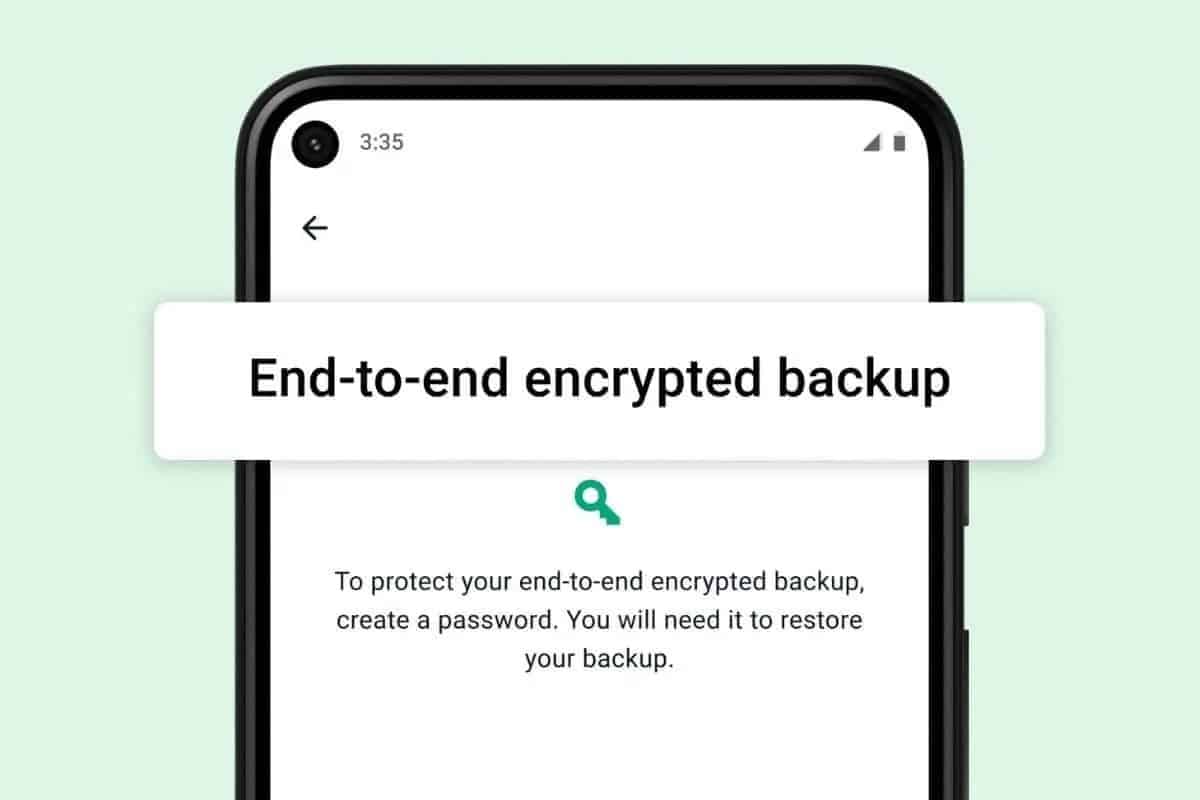
والآن بعد أن تعرفنا على كيفية كيفية عمل نسخة احتياطية لجميع بيانات WhatsApp على Android و iPhone، فيما يلي طريقة كيفية استعادة سجل الدردشة الخاص بك على Android و iPhone بالخطوات:
استعادة النسخة الاحتياطية على Android
يمكنك تمكين ميزة النسخ الاحتياطي التلقائي لمحادثاتك واختيار تكرار يومي أو أسبوعي أو شهري للاحتفاظ بنسخة من محفوظات الدردشة على Google Drive، يجب عليك استخدام نفس رقم الهاتف وحساب Google اللذين كانا مستخدمين لإنشاء النسخة الاحتياطية، ومن أجل استعادة نسخة احتياطية في Google Drive بنجاح اتبع ما يلي:
- أولًا يجب عليك التأكد من أن جهاز Android الجديد الخاص بك يستخدم حساب Google الذي يحتوي على ملف النسخ الاحتياطي.
- قم بتثبيت WhatsApp وتشغيله ، ثم قم بتأكيد رقم هاتفك.
- عند مطالبتك بذلك، حدد “استعادة” لاسترداد الدردشات والوسائط في Google Drive.
- انقر فوق “التالي” بمجرد اكتمال عملية الاستعادة، وبعد اكتمال التهيئة ، ستظهر محادثاتك.
بعد استعادة محادثاتك، سيستمر WhatsApp في استعادة ملفات الوسائط الخاصة بك، وسيقوم WhatsApp تلقائيًا بالاستعادة من ملف النسخ الاحتياطي المحلي إذا قمت بتثبيته بدون أي نسخ احتياطية سابقة على Google Drive.
استعادة النسخة الاحتياطية على iPhone
- افتح WhatsApp ثم الإعدادات، ثم الدردشات، ثم النسخ الاحتياطي للدردشة لمعرفة ما إذا كانت هناك نسخة احتياطية على
- احذف WhatsApp وأعد تثبيته إذا كان بإمكانك تحديد وقت حدوث أحدث نسخة احتياطية.
- اتبع التعليمات لاستعادة سجل الدردشة بعد تأكيد رقم هاتفك.
ضع في اعتبارك أن iCloud Drive يجب أن يكون نشطًا، وأنه يجب عليك تسجيل الدخول باستخدام معرف Apple الذي تستخدمه للوصول إلى iCloud.
اقرأ أيضًا قد يهمك:
بعد ميزة WHATSAPP الجديدة المذهلة.. قل وداعًا لضياع الوقت
تحديث WHATSAPP جديد: لن تبدو لوحة المفاتيح كما هي مرة أخرى
يحصل WhatsApp على ميزة “Keep in Chat” للرسائل المختفية فما هي؟
أحدث ميزة في WhatsApp تمنع حدوث سوء فهم في المحادثات




